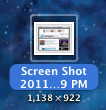Apesar de termos boas opções de apps para fazer capturas de tela (screenshots) — como por exemplo o Skitch, que foi comprado pela Evernote e se tornou gratuito, ou o Captur —, algumas pessoas podem preferir os bons e velhos Shift+Command+3 ou Shift+Command+4 para realizar tal tarefa.
Como você deve saber, o arquivo gerado por esse método é, por padrão, um .png com canal alfa, para transparência. Mas você sabia que é possível alterar esse formato? Heh, se você estiver com a gente há muito tempo, certamente sabe [1, 2], mas se você ainda não conhecer esta dica, veja como mudar tal padrão neste vídeo criado pelo pessoal do Cult of Mac:

Se você quiser alterar o formato para .jpg, por exemplo, criando assim arquivos mais leves, basta abrir o Terminal e digitar duas linhas de comando. Na primeira, você pode variar o tipo de arquivo desejado (neste exemplo, usamos .jpg, mas você pode escolher outros; caso queira salvar todas as capturas de tela em .pdf, basta trocar a extensão no final).
A segunda serve para fazer a mudança entrar em efeito:
[code lang=”cpp”]killall SystemUIServer[/code]Lembrando que isso serve somente para captura de tela através do atalho de teclado. Se você por acaso utiliza o Grab (app padrão do sistema para captura de tela), nada será alterado: ele continuará salvando os arquivos em .tiff e janelas serão capturadas sem sombra.